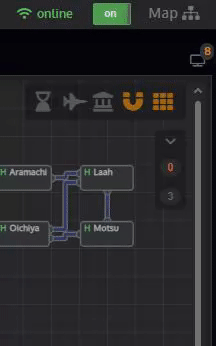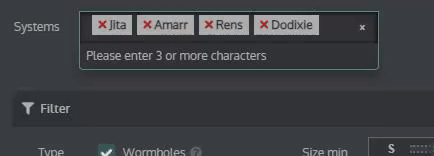EVE Online 探検道[Pathfinderを使いこなす]
(最終更新:2022/06/07)
こんにちは、ゴーストサイトの制限時間を知らずにheronを3回も撃墜されたアウィラ(Awylla)です!スキルが整ってきたのでそろそろヌルとか回ってみようと準備しておりますが、視聴者さんいわく、「(たぶんプレイヤースキル的に)まだ早いのでは」とのことです!(大爆笑)
Pathfinder は探検家をはじめ、すべてのカプセラにお勧めのツールですが、特にワームホールで遊ぶ方は必須と言っていいでしょう。
すべて英語なので細かい機能まで理解するのは地味に大変です。この記事ではこれから探検をしてみたい初心者の方に向けて各機能について紹介します。
前提として、wikiに掲載されている程度は知っているものとして記述しています。ワームホールって何?な方は、参考記事をご確認ください。
参考:EVE Online ワームホール宙域とは?[Day1] - 10Gamers 10Lives
ここだけの話、この「Pathfinder」が超便利です。自分が通ったシステムを(Theraやw-spaceも)自動で記録するマップアプリです。「zkillboard」や「dotlan」が1クリックで確認でき、マップはコーポ単位で共有可能。これはマジで一見の価値あり。#eveonline #eveonlinetipshttps://t.co/eB3omt1kxs pic.twitter.com/hDlBRPht1c
— Awylla(アウィラ) (@Awylla_gamer) 2021年3月7日
「Pathfinder 」とは?
有志のプログラマがオープンソースで開発しているサードパーティウェブアプリケーションです。GitHub(プログラム共有サイト)にソースコードが公開されており、誰でも開発に参加することができます。最近リリースされたばかりで、2021/3時点でVer.2.0.0です。これからさらに便利になっていくかもしれませんね。
Pathfinder公式:https://www.pathfinder-w.space/
(追記)上記のPathfinder公式は閉鎖されてしまいました。現在は恐らく有志で提供してくれているサーバーにアクセスするしかありません。[EVE University]などがパブリックなPathfinderを提供しているのでこちらを使わせてもらいましょう。
また、組織でプライベートなパスファインダーを運用したい場合は、下記フォーラムのように独自ドメインをホストにしてくれるサービスも存在します。ぜひ利用してみてくださいね!
参考:[SERVICE] lost-in-w.space Public & Private Pathfinder Hosting - Services - EVE Online Forums
基本編
まずは初めてPathfinderを使う方に向けて、導入と各パネルの使い方を説明します。
アカウントを登録
まずはアカウントを登録しましょう。EVE Onlineで使用しているアカウントで登録します。認証はCCPが行っているので安心です。とは言っても、セキュリティは高めておくに越したことはないので、EVE Onlineのアカウントは2段階認証を設定しましょうね。

既にコーポなどの組織で運用しているマップがある場合は、それらが表示されます。ない場合は、こんなウィンドウが表示されたと思います。それぞれの項目の意味はざっとこんな感じ。さくっと設定して、さっそく使ってみましょう。
- Icon:タブに表示されるアイコン。お好みでオッケー。
- Name:タブに表示されるマップ名。お好みでオッケー。
- Scope:
wormholes:ワームホール接続のみが登録されます。
stargates:スターゲート接続のみが登録されます。
none:全ての接続が登録されません。
all:全ての接続が登録されます。 - Type:
private:個人用
corporation:組織用 コーポでマップを共有できます。
Map[自動マッピング]

このアプリのメイン機能です。スターゲートやワームホールで移動するたびに、マップエリアにシステムが自動で追加されます。マップは複数個作成できるので、自分用(Private),コーポ用(corp)など使い分けましょう。右上の[Map]ボタンから表示やレイアウトの設定が可能です。
また、システムパネルでは基本情報に加えてDotlanやEVEEYEにアクセスできるボタンがあります。
Signatures[特異点の管理]
マップで選択したシステムの特異点を管理できます。ゲームクライアントの[プローブスキャナーパネル]からスキャン結果をコピーして、ブラウザにペーストするだけで共有可能です。
それぞれの特異点に合わせて詳細も登録できます。ちなみにGroup列は種別の頭文字をキーボードから入力すれば登録できますよ。
Thera Connection [Thera接続]
ワームホーラーの聖地[Thera]の接続先を一覧で確認できます。eve scoutさんマジでありがとう。下記のルートと合わせると、目的地までの最短経路が分かります。
Routes[最短経路を確認]
[Map]で選択されているシステムから登録されたシステムまでのルートを表示します。デフォルトでは「最短ルートを選択」で表示されています。右側にある盾アイコンで「安全性を優先」に切り替えることができます。

パネル右上の[settings]ボタンからよく使う商都やオフィスなどのシステムを登録しておきましょう。
[Map]で新しい接続が見つかった場合、[Routes]は自動で更新されないので[Ctrl+R]でリコネクトするといいでしょう。
zKillboard

おなじみのゼッキル / キルボですね。直近の24時間分が表示されます。パネル右上のリンクボタンからシステムのキルボに直接飛べるので、こちらも活用しましょう。
友達と共有するには
画面右上の[Map] - [Settings] - [Settings] - [Share settings]に友達のキャラクタや組織を登録しましょう。
現在のシステムを自動で選択する。
画面左上の[Menu] - [Account] - [Character]にある「Auto select current location」にチェックを入れると、移動するたびに自動で現在のシステムを選択してくれるようになります。

かなり便利なので必ずチェックを入れておきましょう。
上級編
ここからはPathfinderを使いこなしたい方に向けた機能を紹介します。組織で使用する場合はこちらの機能も必須です。使いこなせるようにしておきましょう。
接続の詳細を設定する
[Map]のラインを右クリックすると、接続に関する属性を編集できます。組織で使用する際はかなり重要なので、意味を理解しておきましょう。

- toglle EOL:End Of Lifeの略で寿命です。この設定にしておくと、4時間後に自動的に接続が切断されます。
- Preserve mass:「質量を保存してください」という意味です。輸送などに使用したい場合に設定し、見かけたらやたらに戦艦などを通さないようにしましょう。
- mass status:質量のステータスです。残り質量が50%以上の場合は「stage1」、50% ~ 10%は「stage2」、10%以下は「stage3」に設定します。
- ship size:艦船の通れるサイズを設定します。XL ~ Sまで四段階です。
- change scope:接続の種別を変更します。まず使いません。
- detach:接続を切断します。
システムの詳細を設定する
[Map]に表示されているシステムを右クリックすると、システムに関する属性を編集できます。こちらも重要なので使えるようにしておきましょう。
- add system:システムを手動で追加します
- lock system:システムをロックし、編集や移動が出来ないようにします。
- set rally point:DiscordやSlackと連携している場合、通知を飛ばして組織に対して信号を送ります。
- set status:そのシステムに簡単な目印を付けます。
- find route:現在地からのルートを探します。
- select connections:そのシステムに接続されているラインを選択します。
- waypoints:[set destination]でそのシステムを目的地に設定します。ゲームのクライアントに反映されます。
- delete system:そのシステムを削除します。
その他
システムのボックスをダブルクリックすると、システム名を編集できます。

とりあえずこんなところでしょうか!ぜひ使いこなしてくださいね~!
以上です!